# Iterable
Iterable (opens new window) は、メール、プッシュ、SMS、アプリ内などのチャネルを横断して世界クラスのカスタマーエンゲージメントを促進するキャンペーンを作成、実行、最適化できる、圧倒的なデータの柔軟性を備えたグロースマーケティングプラットフォームです。
# Workato での Iterable への接続方法
コネクターは、API キー認証を使用して Workato を Iterable に接続します。
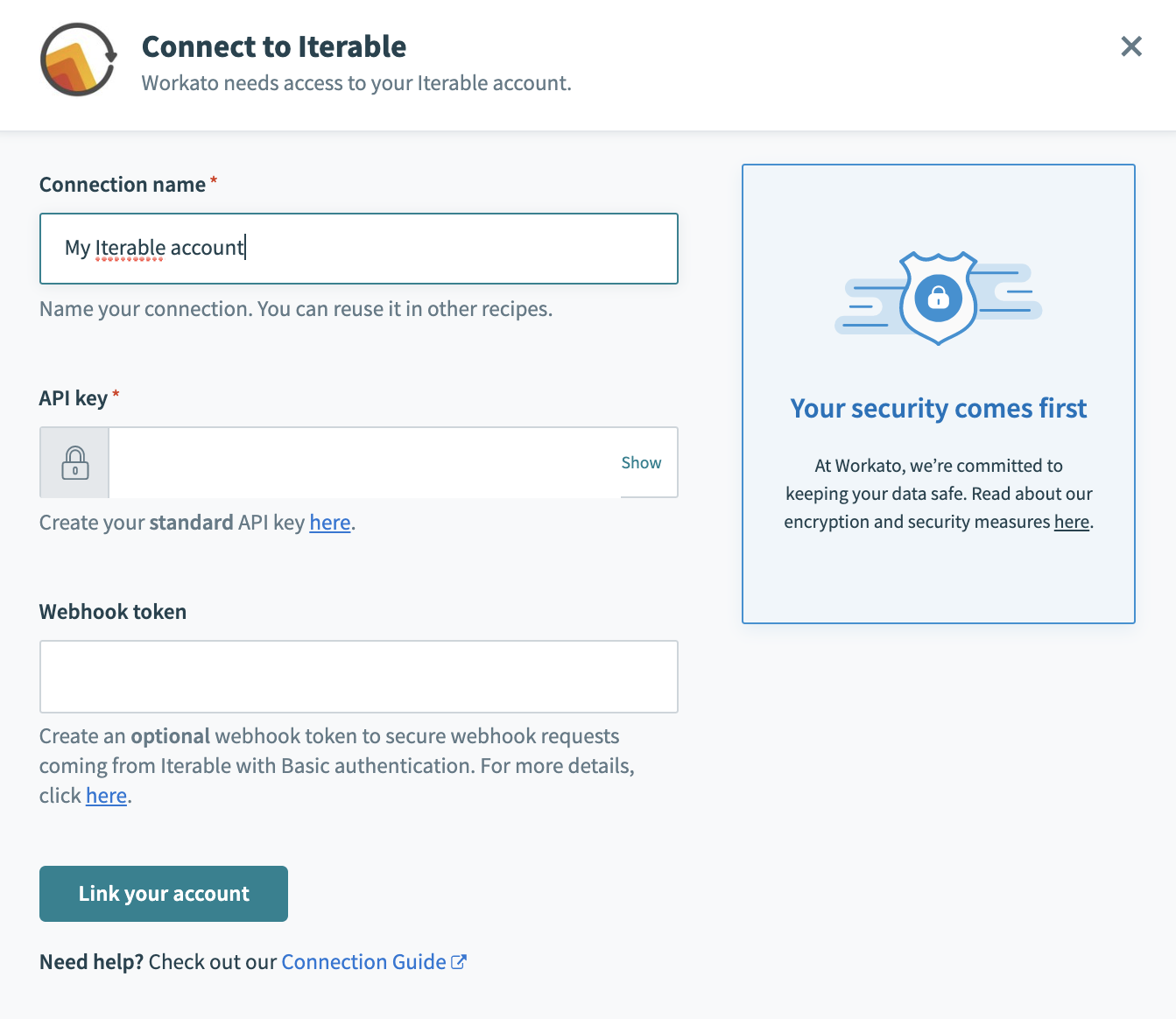
| 項目 | 説明 |
|---|---|
| Connection name | このコネクションに、わかりやすい名前を付けます。Workato では、同じアプリに対して複数のコネクションを作成し、各コネクションを個々のチームメイト専用にすることができます。 |
| API key | このアカウント用の API キーはこちらで生成します。 |
# API キーの生成
- Iterable にログインした後、上部ナビゲーションバーの [Integrations] タブに進み、ドロップダウンから API キーのオプションを選択します。
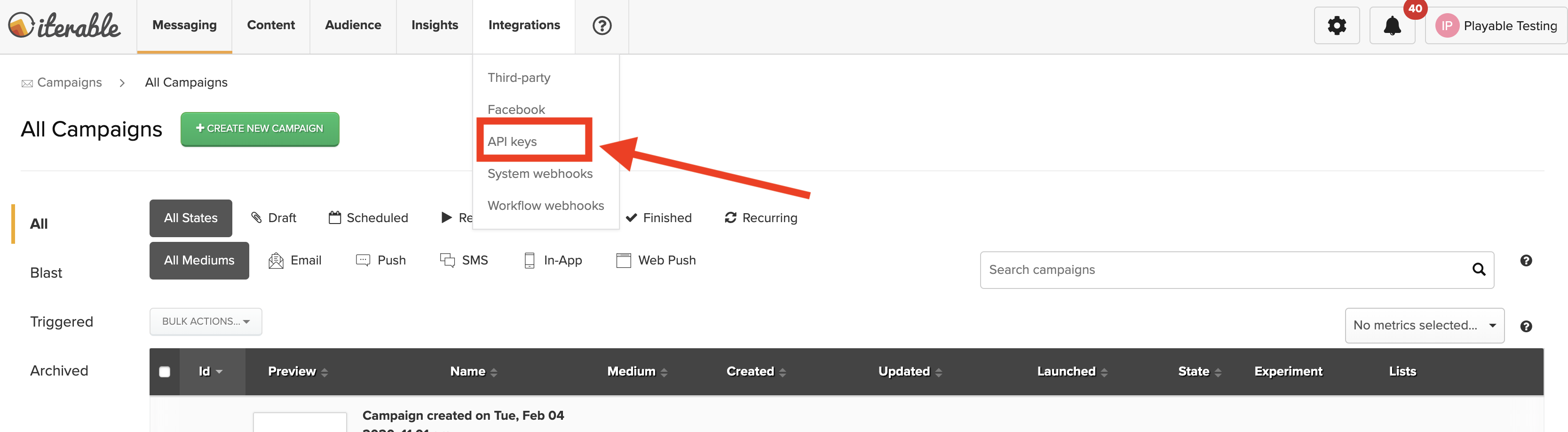
- Workato コネクター用の新しい API キーを生成できるビューが表示されます。
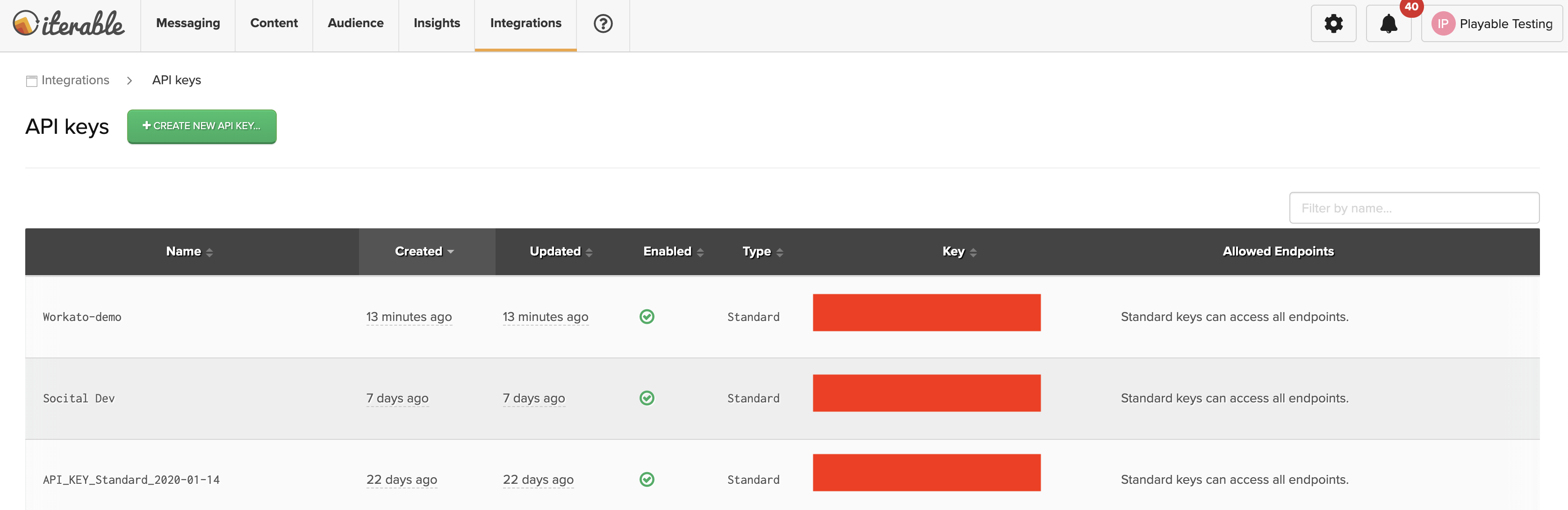
- 標準 API キーを生成して、意味のわかる名前を付けます。ここでは「Workato-demo」という名前を付けました。この設定を行った後は、コネクターに同じキーを指定すれば、正常に接続できるようになります。
# システム Webhook の生成
- Workato で Iterable コネクターに移動します。上部ナビゲーションバーで [Tools] を選択し、ドロップダウンから [Connector SDK] を選択します。

- Workato ワークスペースにインストールしたカスタムコネクターのリストから、Iterable コネクターを見つけます。
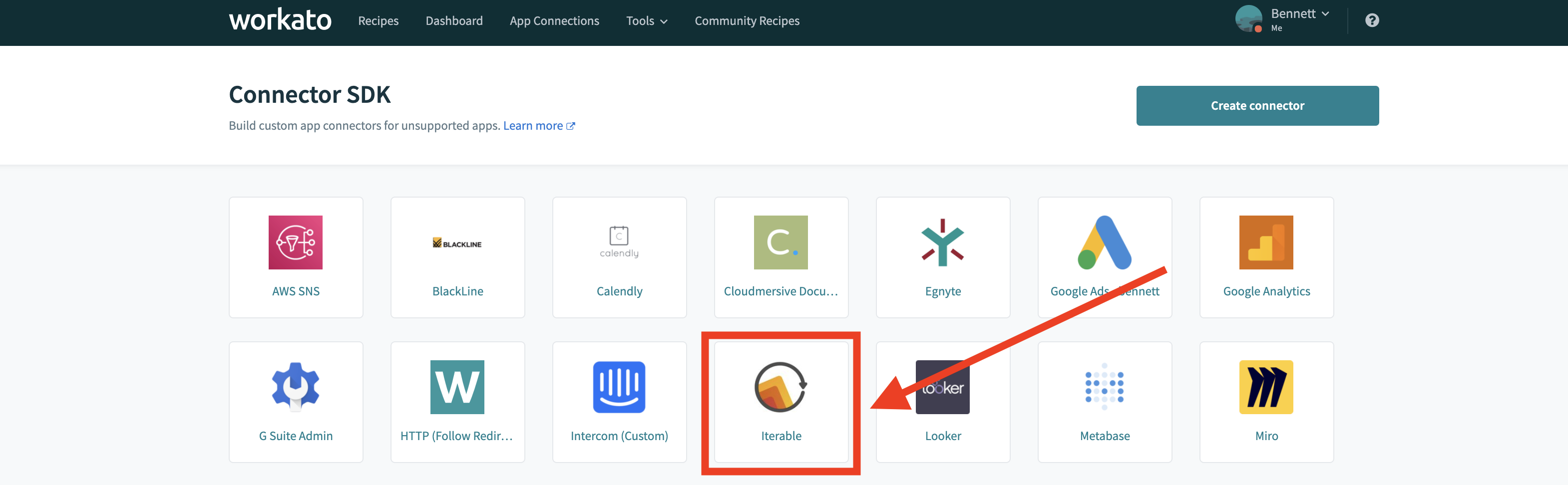
- [Source code] タブで、ページの一番下までスクロールしてデバッガーコンソールを見つけます。ここに、コネクターに固有の静的 Webhook URI が表示されています。静的 Webhook URI のリンクをコピーします。
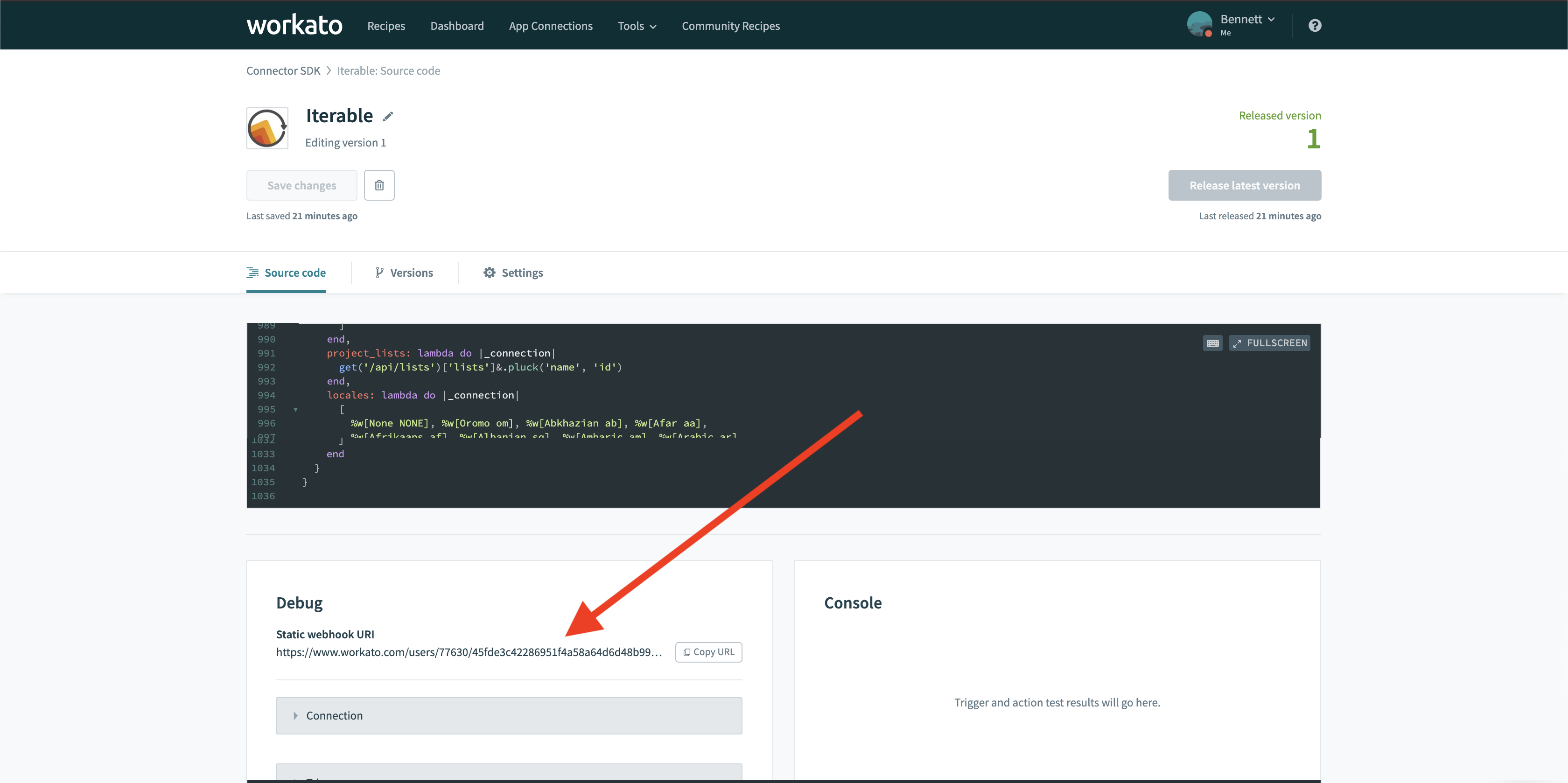
- Workato は、システム Webhook をサポートするほか、Iterable のカスタムと基本の Webhook もサポートします。Iterable に移動し、システム Webhook とワークフロー Webhook を設定します。
- Iterable でシステム Webhook を設定するには、このドキュメントの手順に従います。 (opens new window)
- Iterable で基本またはカスタムのワークフロー Webhook を設定するには、このドキュメントの手順に従います。 (opens new window)
- エンドポイントを入力するよう求められたら、Iterable コネクターからコピーした静的 Webhook URI のリンクを指定します。認証は必要ありません。次回これらのイベントが Iterable でトリガーされたとき、Iterable トリガーでこれらの Webhook イベントを取得できます。
# トリガーとアクション
Iterable コネクターは、以下のトリガーとアクションをサポートしています。
| トリガー | アクション |
|---|---|
| New Object (新規オブジェクト) | Add subscribers to list (リストへのサブスクライバの追加) |
| New workflow (新規ワークフロー) | Bulk upsert users (ユーザーのバルクアップサート) |
| Create list (リストの作成) | |
| Get user by email (メールアドレスに基づくユーザーの取得) | |
| List channels (チャネルの列挙) | |
| List project lists (プロジェクトリストの列挙) | |
| Send sms (SMS の送信) | |
| Track event (イベントの追跡) | |
| Update user subscription (ユーザーサブスクリプションの更新) | |
| Upsert user (ユーザーのアップサート) |
# トリガー
Webhook URI を設定した後、システム Webhook とワークフロー Webhook の両方に対する Webhook トリガーを設定できるようになります。
# New Object (新規オブジェクト)
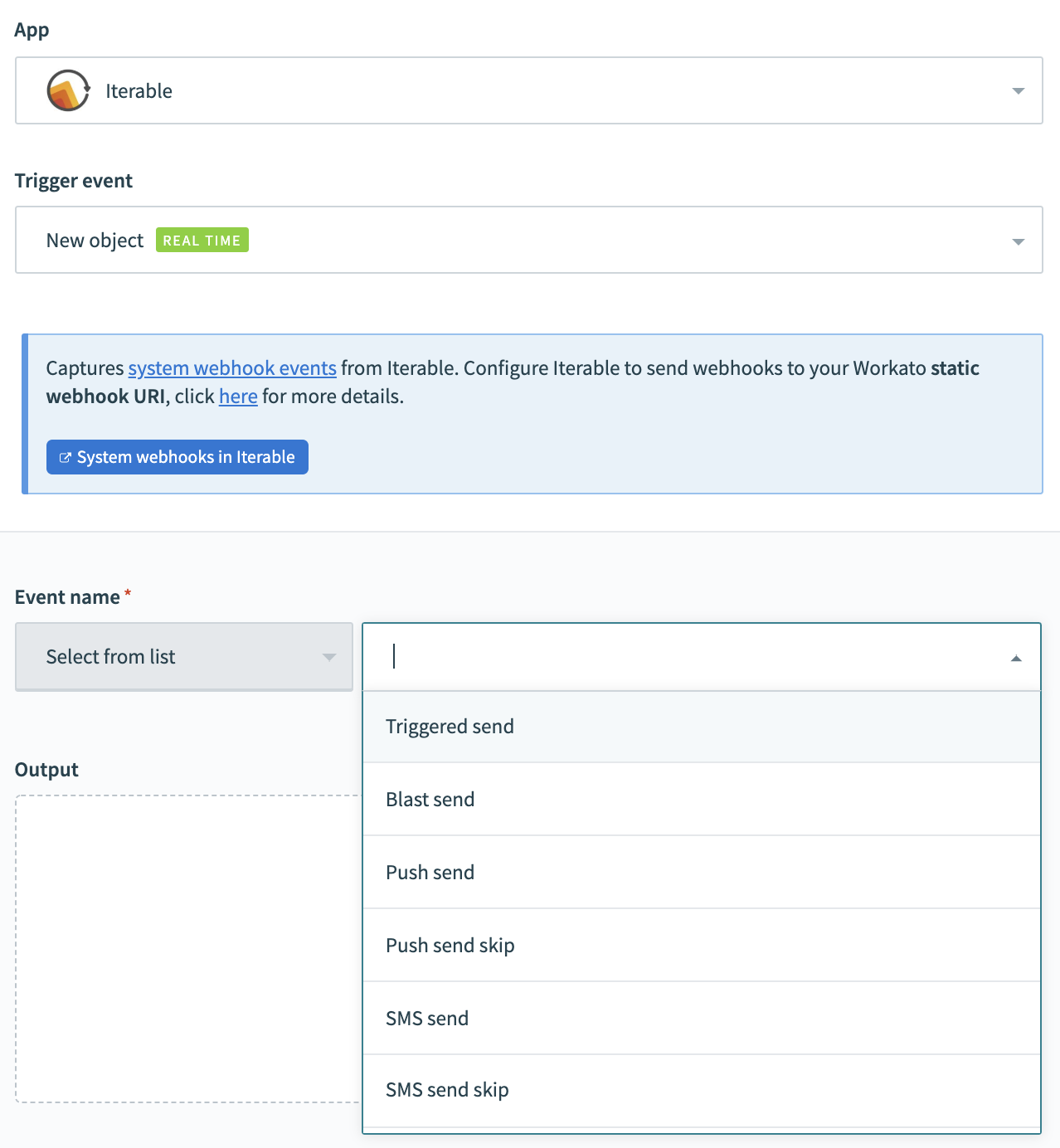
新規オブジェクトトリガーを設定する際は、まずリッスンするイベントを選択します。登録されているシステム Webhook に対応するイベントが、Iterable UI で有効になっている必要があります。
# New Workflow (新規ワークフロー)
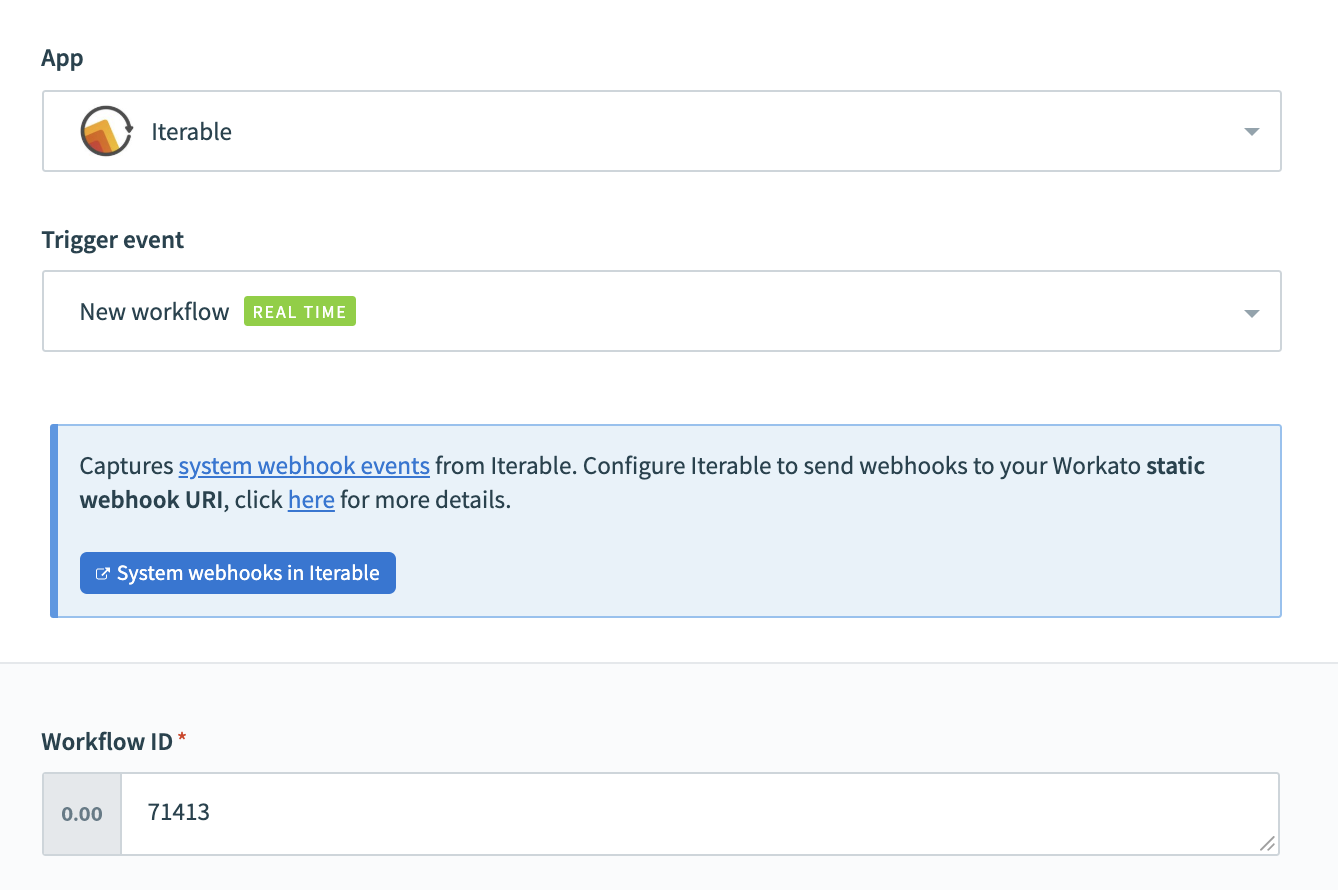
新規ワークフロートリガーを設定する際は、作成した Webhook を呼び出すワークフロー ID を指定します。これはワークフローエディターの URL で確認できます。たとえば、URL が https://app.iterable.com/workflows/1234/edit (opens new window) ならば、ワークフロー ID は1234です。
# 予期される Webhook ペイロードの設定
すべてのトリガーに、予期される Webhook ペイロードを定義するためのスキーマデザイナーが提供されます。これらの項目を定義することで、ペイロードの属性を下流のアクションで使用できるようになります。出力項目を定義するには、以下の2つの方法があります。
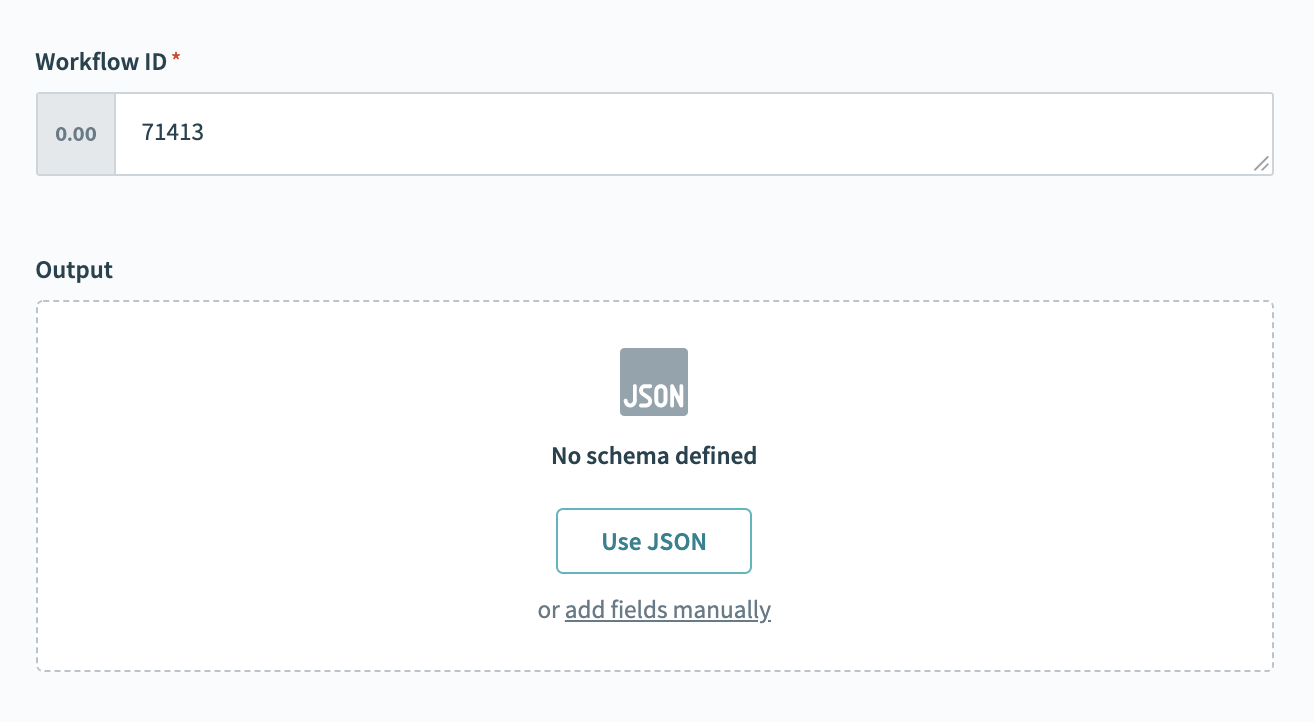
- オプション1
出力スキーマを設定せずにレシピを開始し、トリガーにテストイベントを送信します。その後、ジョブレポート内のペイロードを使用して、予期されるペイロードの構造を確認します。
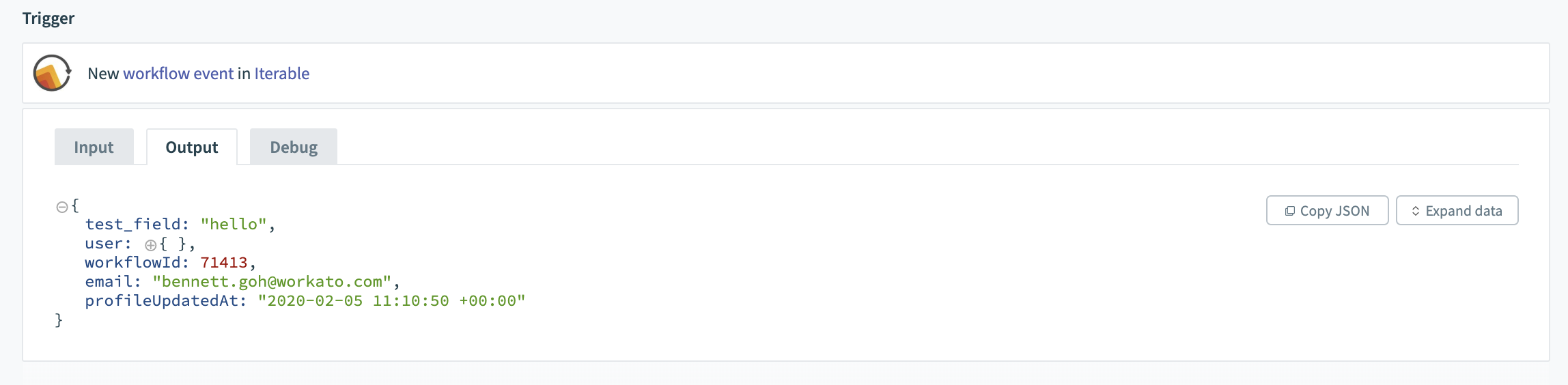
このペイロードをコピーし、json ウィザードを使用してスキーマビルダーに貼り付けると、すべての項目が自動入力されます。
- オプション2
項目を手動で定義します。項目内の名前は、json ペイロード内のキーと 完全に 一致している必要があります。
# アクション
Workato のアクションを使用して、Iterable のオブジェクトに関する情報を作成、更新、および取得できます。これらのアクションを使用して、ユーザー属性の追加や更新、リストへのユーザーの追加を行い、SMS を送信することもできます。Iterable コネクターの入力のほとんどは容易に理解できるもので、Iterable の標準項目の入力をリクエストします。
# データ項目の入力操作
Iterable コネクターの一部のアクションには、「Data fields」という入力項目があります。ここでは Iterable のオブジェクトを設定し、作成または更新できるほか、カスタム項目を操作することもできます。
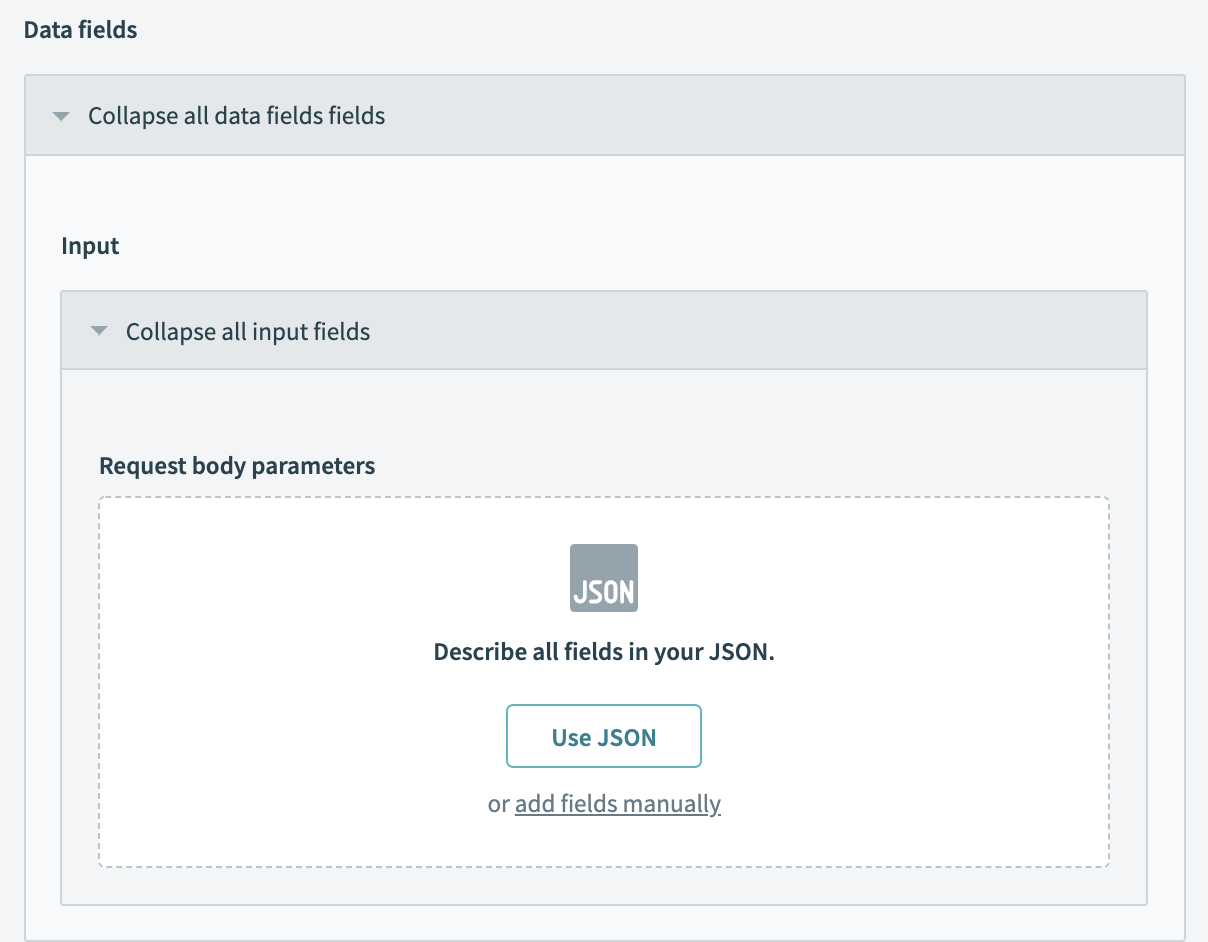
Iterable のユーザーは、ユーザーの作成または更新時に作成/更新可能なカスタム属性を使用できます。たとえば、以下のユーザーには項目「new_field」と「test_field」があります。
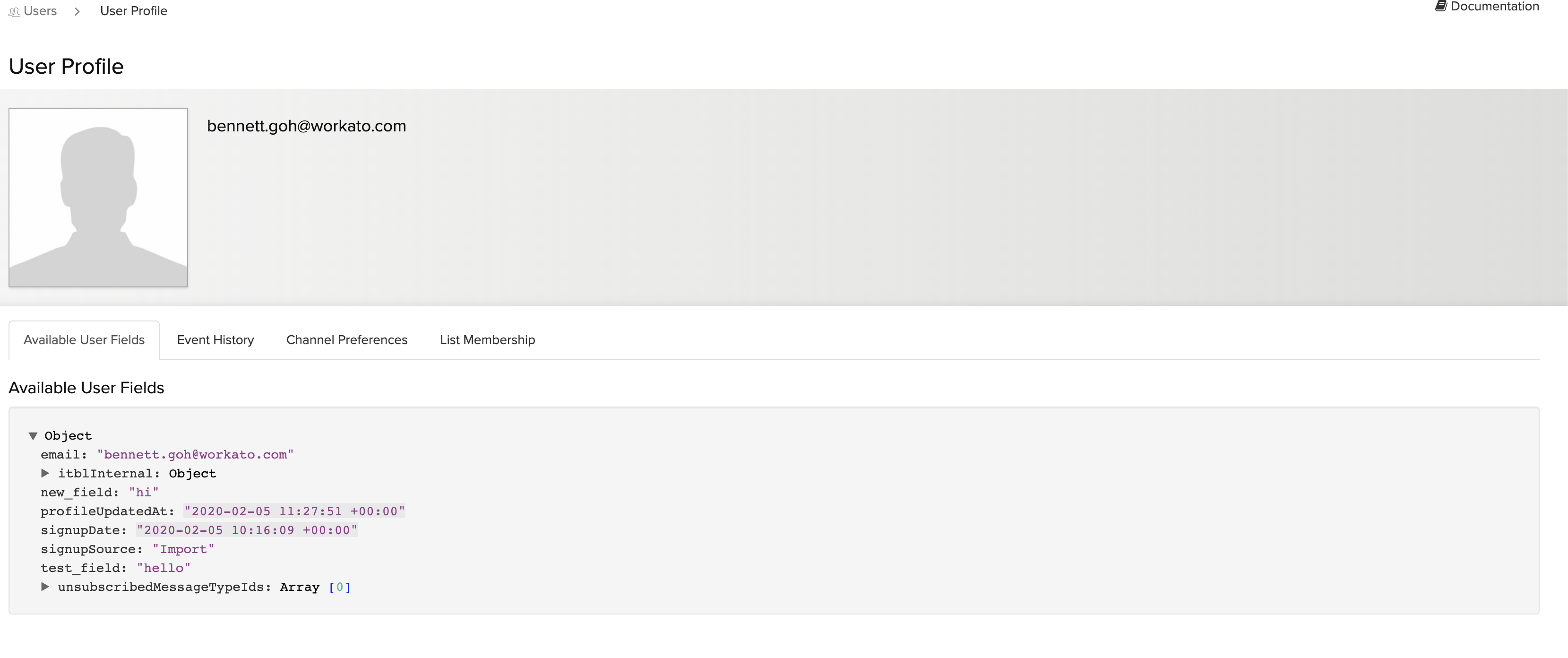
「Data fields」という入力項目を使用して既存の項目の値を変更できるほか、新しい項目を追加することもできます。そのためには、まず更新する項目の名前を定義してから、下に表示される入力項目にデータを入力します。リクエスト本体のパラメータを定義する際は、定義される名前が完全に一致している必要があります。
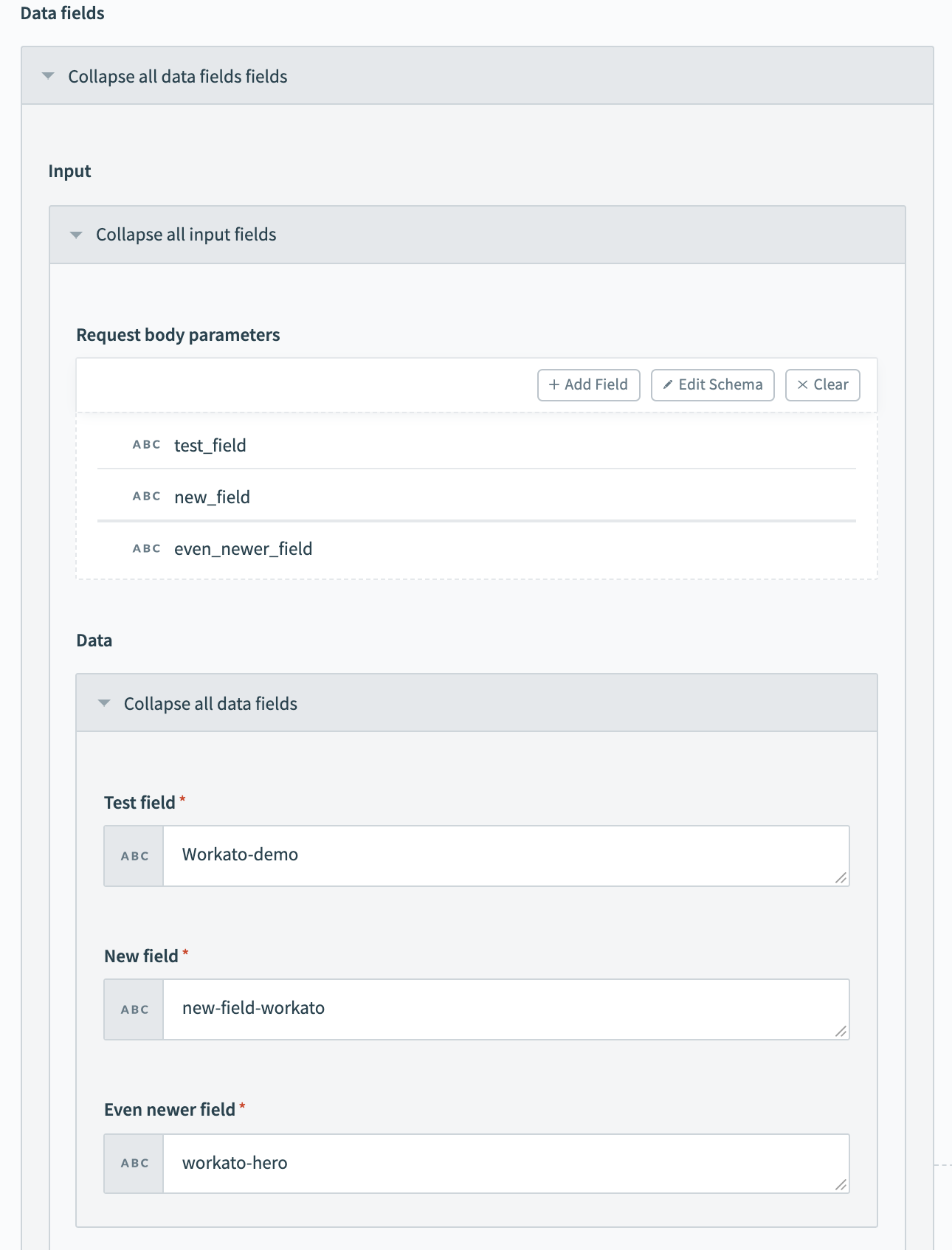
この結果、以下のオブジェクトが作成されます。
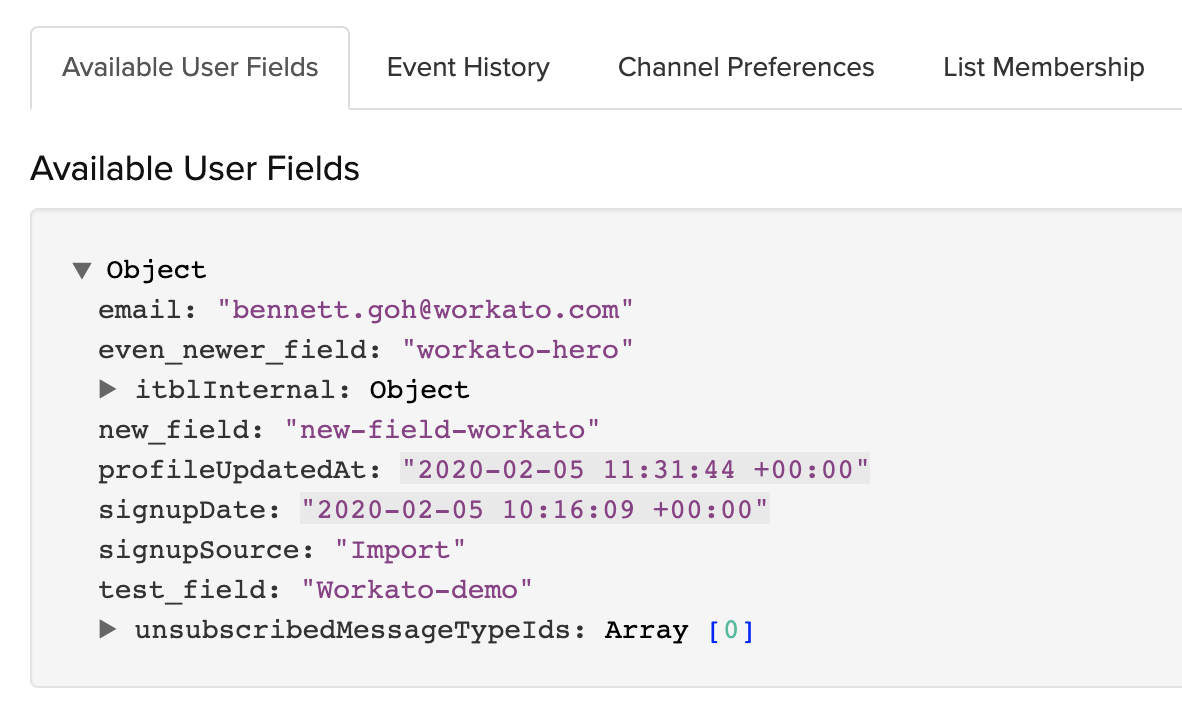
Last updated: 2023/8/31 1:07:14